به روزرسانی های پس زمینه Firefox را با ویندوز فعال کنید | کمک Firefox ، نحوه بروزرسانی موزیلا VPN | کمک Mozilla VPN
نحوه بروزرسانی موزیلا VPN
این افراد به نوشتن این مقاله کمک کردند:
به روزرسانی های پس زمینه Firefox را با ویندوز فعال کنید
Firefox 90 به روزرسانی هایی را در پس زمینه معرفی کرده است ، یک ویژگی جدید برای ویندوز که وجود به روزرسانی ها را بررسی می کند ، آنها را بارگیری و نصب می کند ، همه در پس زمینه ، حتی اگر Firefox در حال اجرا نباشد. شما هر بار که مرورگر خود را باز می کنید ، آخرین نسخه Firefox را دارید. این ویژگی به تدریج یکپارچه شده است و اکنون کاملاً از نسخه Firefox 94 گنجانده شده است.
ویژگی بروزرسانی پس زمینه ورودی را اضافه می کند به روزرسانی پس زمینه Firefox در Windows Task Planner که وقتی این ورودی فعال می شود ، هر هفت ساعت یک بار تأیید به روزرسانی را انجام می دهد که از مرورگر استفاده نمی شود. در زیر ویندوز ، اکنون تعداد کمترین وقفه ها وجود دارد ، زیرا ، هنگامی که به روزرسانی ها در پس زمینه فعال می شوند ، Firefox دیگر به شما در مورد وجود به روزرسانی ها هشدار نمی دهد. در عوض ، در پس زمینه ، یک عامل به روزرسانی ها را بارگیری و نصب می کند ، حتی اگر Firefox بسته باشد.
برای فعال کردن یا غیرفعال کردن این ویژگی ، دستورالعمل های زیر را دنبال کنید:
- روی دکمه منوی Firefox کلیک کنید
 سپس در تنظیمات
سپس در تنظیمات - در صفحه عمومی ، به قسمت پایین بروید به روزرسانی های Firefox.
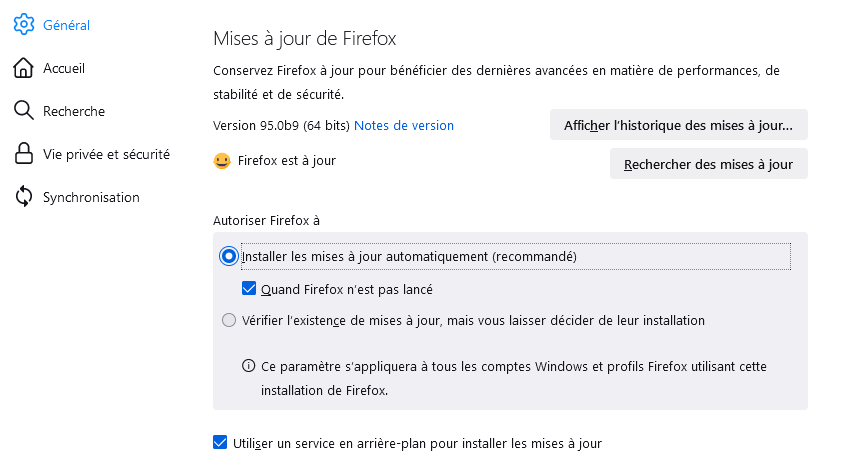
- پارامتر را انتخاب کنید به روزرسانی ها را به طور خودکار نصب کنید (توصیه می شود) و جعبه را در کنار وقتی فایرفاکس راه اندازی نشده است برای فعال کردن یا غیرفعال کردن عملکرد.
توجه داشته باشید : همچنین می توانید با انتخاب به روزرسانی های پس زمینه را غیرفعال کنید وجود به روزرسانی ها را بررسی کنید ، اما به شما اجازه می دهد تا نصب آنها را تصمیم بگیرید ؛ با این حال ، این به روزرسانی های خودکار را متوقف می کند و توصیه نمی شود.
پيش نياز
برای اینکه بتوانید کار کنید ، عملکرد به روزرسانی های پس زمینه مستلزم برآورده شدن برخی از شرایط است.
- Firefox باید به لطف نصب کننده نصب شده باشد (به عنوان مثال ، یک بایگانی زیپ).
- سرویس تعمیر و نگهداری موزیلا باید کاربردی باشد (نصب شده و غیرفعال نشده). وقتی با نصب کننده Firefox نصب می کنید ، این رفتار پیش فرض است.
- Firefox باید مشخصات پیش فرض داشته باشد و حداقل باید یک بار پس از فعال سازی عملکرد ، با استفاده از این پروفایل اجرا شود.
- Firefox نباید بسته زبانی را نصب کند.
- پارامترهای اتصال Firefox باید برای استفاده از پروکسی سیستم پیکربندی شوند (این تنظیم پیش فرض است).
برای اطلاعات بیشتر
برای کسب اطلاعات بیشتر در مورد به روزرسانی های موجود در پس زمینه ، به مقاله Mozilla مراجعه کنید به روزرسانی های پس زمینه در مستندات اسناد منبع Firefox (به انگلیسی).
این افراد به نوشتن این مقاله کمک کردند:

شرکت کردن
تخصص خود را با دیگران توسعه داده و به اشتراک بگذارید. به س questions الات پاسخ دهید و پایگاه دانش ما را بهبود بخشید.
نحوه بروزرسانی موزیلا VPN

ما به ورودی شما احتیاج داریم! به ما کمک کنید تا تجربه پشتیبانی موزیلا خود را ارتقا دهیم و با پیوستن به مطالعه تحقیق کاربر ما ، آینده سایت خود را شکل دهیم.
به روزرسانی Mozilla VPN به طور مرتب به شما امکان دسترسی به آخرین ویژگی ها را می دهد. در این مقاله دستورالعمل هایی برای این کار ارائه می شود:
فهرست
- 1 به روزرسانی Mozilla VPN به لطف بنر به روزرسانی
- 2 Mozilla VPN را از وب سایت به روز کنید
- 3 Mozilla VPN را در برنامه به روز کنید
Mozilla VPN را به لطف بنر به روزرسانی به روز کنید
وقتی نسخه جدیدی برای بارگیری در دسترس است ، یک بنر در شروع برنامه ظاهر می شود. روی (یا فشار دهید) روی برای به روز رسانی برای بارگیری آن.
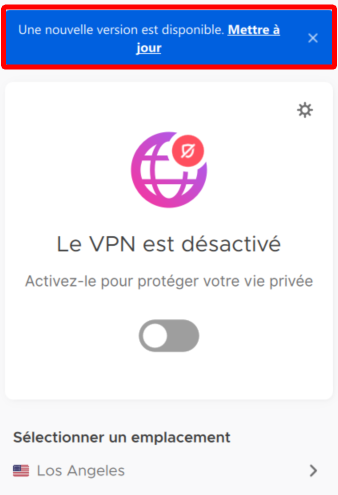
Mozilla VPN را از وب سایت به روز کنید
اگر هیچ بنر به روزرسانی نشده است ، به وب سایت Mozilla VPN بروید و نصب را مستقیماً بارگیری کنید.
توجه داشته باشید : ممکن است با کلیک روی پیوند مجبور شوید وصل شوید قبلاً مشترک شده است ? در گوشه سمت راست بالای صفحه برای بارگیری برنامه.
Mozilla VPN را در برنامه به روز کنید
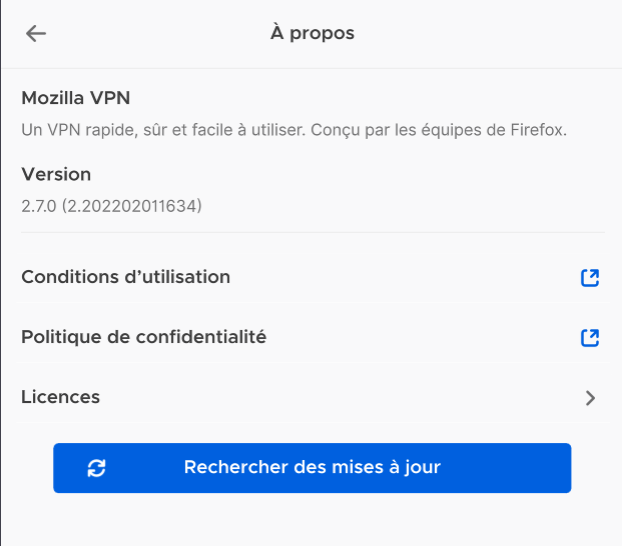
- روی نماد تنظیمات کلیک کنید (یا فشار دهید)
- روی دکمه کلیک کنید (یا فشار دهید) در باره.
- روی (یا فشار دهید) روی به روزرسانی ها را جستجو کنید (این گزینه از نسخه 2 در دسترس است.7).
مقاله مرتبط
برای دانستن بیشتر
این افراد به نوشتن این مقاله کمک کردند:

شرکت کردن
تخصص خود را با دیگران توسعه داده و به اشتراک بگذارید. به س questions الات پاسخ دهید و پایگاه دانش ما را بهبود بخشید.
